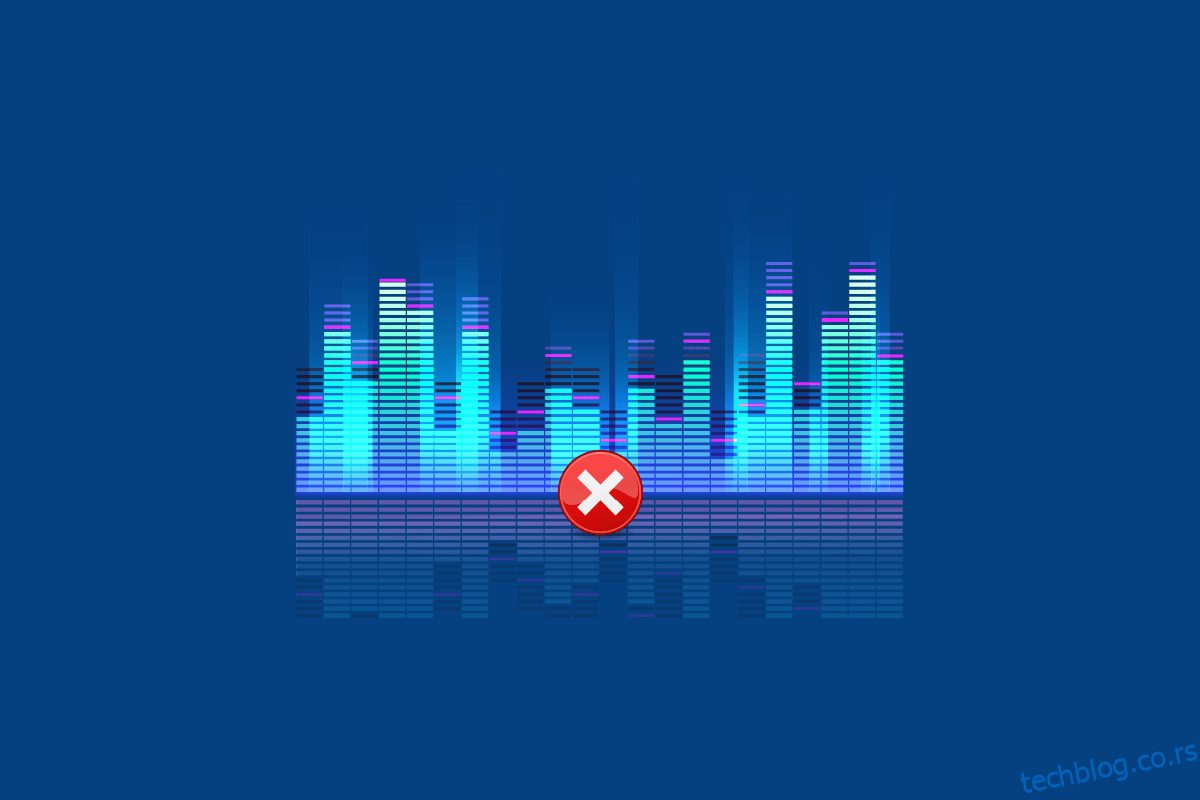Разер је водећа светска технолошка компанија која се бави електроником и хардвером за игре. Разер-ове приступачне цене и модуларни дизајн су оно што је бренд одржало познатим толико година. Њиховим лаптопима се диве и играчи и професионалци. Овај водећи бренд за животни стил нуди привлачне производе, од којих је један Разер Цхрома. Разер Цхрома помаже играчима да искористе предности напредних система осветљења који се налазе у Разер-овим Цхрома тастатурама или другим периферним уређајима. Ова функција светла је омогућена софтвером за визуелизацију који је објавила компанија. Али многи играчи су се суочавали са проблемима у покушају да подесе ову функцију, ако сте један од њих и желите да знате како да поправите да Разер Аудио Висуализер не ради, онда сте на правом месту. Имамо савршен водич за вас који не само да ће вам помоћи да решите проблем, већ ће вас и укратко информисати о аудио визуализатору и узроцима који га спречавају да ради. Дакле, без одлагања, хајде да се упознамо са Разер аудио визуализатором.
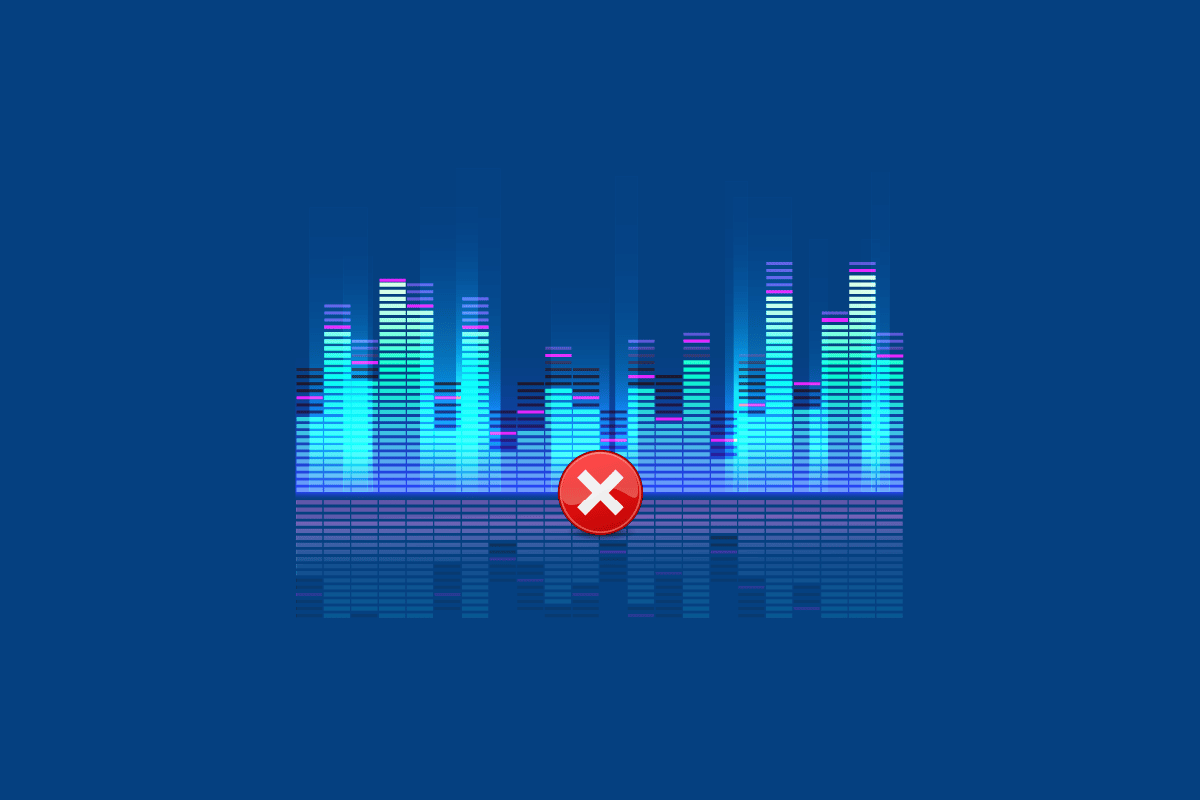
Преглед садржаја
Како да поправите Разер Аудио Висуализер не ради
Разер аудио визуализатор је софтвер који омогућава звук муње на Разер Цхрома тастатурама. На звуку који је направио Гоогле Цхроме у једном од својих картице, проширење је омогућено и тастатура препознаје аудио ефекат. Уз коришћење софтвера, можете да упарите систем и тастатуру заједно да бисте уживали у ефектима муње. Такође, када тастатура препозна звукове, визуализатор помаже да светла на уређају промене боје у складу са тим. Можете уживати у овим живописним звучним таласима који скачу надоле и горе по екрану вашег уређаја када пуштате музику, игре или видео записе.
Зашто Аудио Висуализер не ради?
Следе могући разлози који узрокују проблеме са аудио визуелизатором.
- Некомпатибилност уређаја са Аудио Висуализер-ом
- Недостаје пакет Висуал Ц++
- Онемогућене услуге или пакети аудио визуализатора
- Поставка ниске амплитуде у Аудио Висуализер-у
- Застарели софтвер за Аудио Висуализер
- Оштећен Цхрома СДК
Први корак у поправљању светлосних ефеката који не функционишу је да проверите да ли је ваш уређај уопште компатибилан са Аудио Висуализер-ом. Поред сопствених производа Разер-а, Аудио Висуализер је компатибилан и са другим уређајима. Можете проверити Страница за преузимање аудио визуелизатора да бисте сазнали више о компатибилности вашег уређаја са њим.
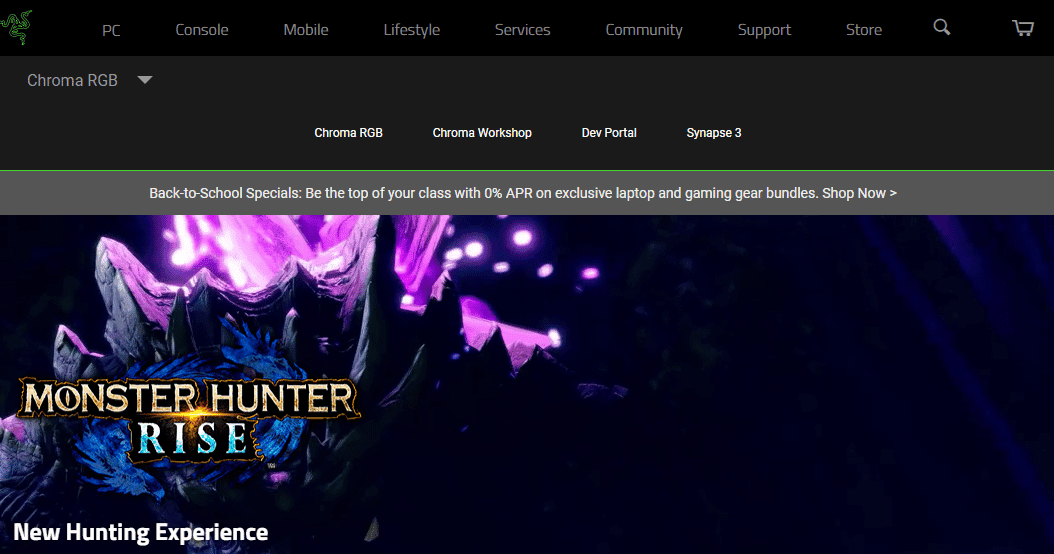
Ако ефекти муње Разер Аудио Висуализер-а не раде на вашем уређају, посебно на тастатури, покушајте са исправкама које су наведене у наставку које ће вам помоћи да светлосни ефекти поново раде.
Метод 1: Поново инсталирајте Мицрософт Висуал Ц++ Редистрибутабле
Следећи проблем који је преовладавао у већини случајева где ефекти муње не функционишу је недостатак пакета Мицрософт Висуал Ц++. Такође је могуће да неке датотеке пакета Мицрософт Висуал-а недостају или су оштећене на вашем уређају, у овом случају, да бисте решили како да поправите да Разер Аудио Висуализер не ради, саветује се да деинсталирате и затим инсталирате комплетан пакет Мицрософт Висуал који је изузетно неопходно за покретање програма и апликација на вашем рачунару. Наш водич о томе како да поново инсталирате Мицрософт Висуал Ц++ Редистрибутабле ће вам помоћи у истом.
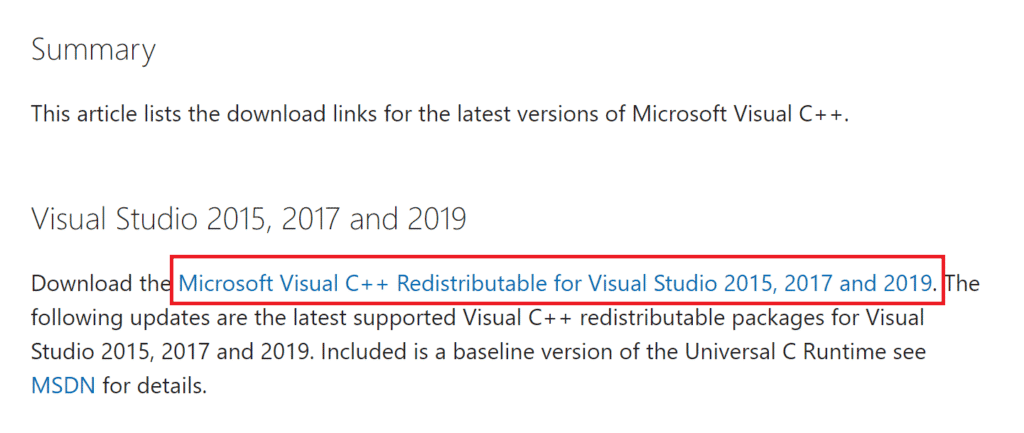
Метод 2: Ажурирајте софтвер Аудио Висуализер
Ако сте извршили све неопходне промене у подешавањима софтвера Разер и још увек видите проблеме са функцијом муње због којих аудио визуализатор не ради, морате ажурирати софтвер. Овакви проблеми су неизбежни са старијом верзијом Разер Синапсе-а. Апликација обично упозорава корисника о могућем ажурирању, али ако се из неког разлога пропусти, уверите се да је ажурирана ручно. Ово се може урадити тако што ћете посетити веб локацију Разер и проверити доступну верзију са тренутном верзијом апликације на вашем рачунару. Да бисте то проверили из саме апликације, можете пратити доле наведене кораке:
1. Отворите апликацију Разер Синапсе са рачунара.
2. На почетној страници кликните на подешавања.
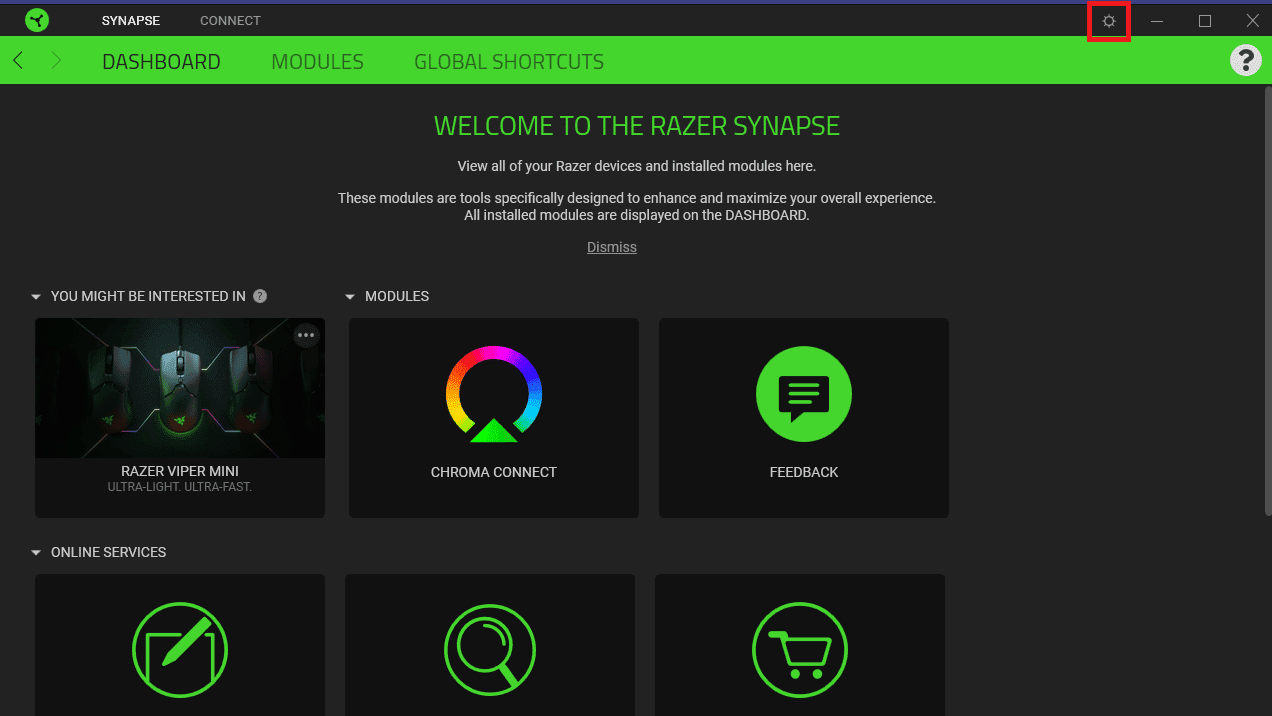
3. Сада кликните на картицу О нама.
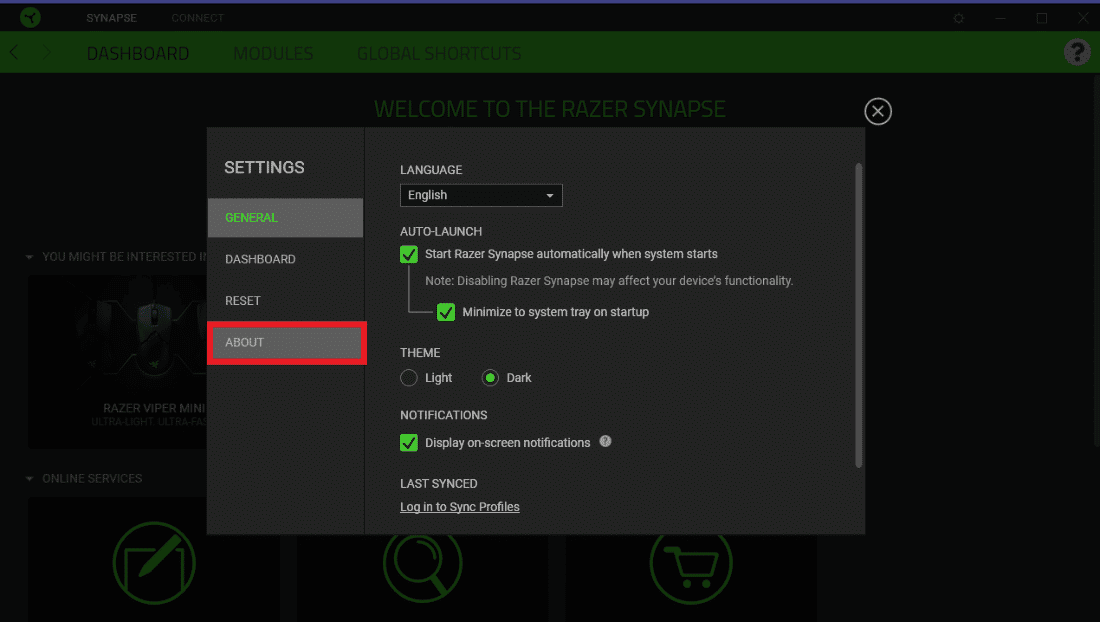
4. Затим кликните на ПРОВЕРИ АЖУРИРАЊА.
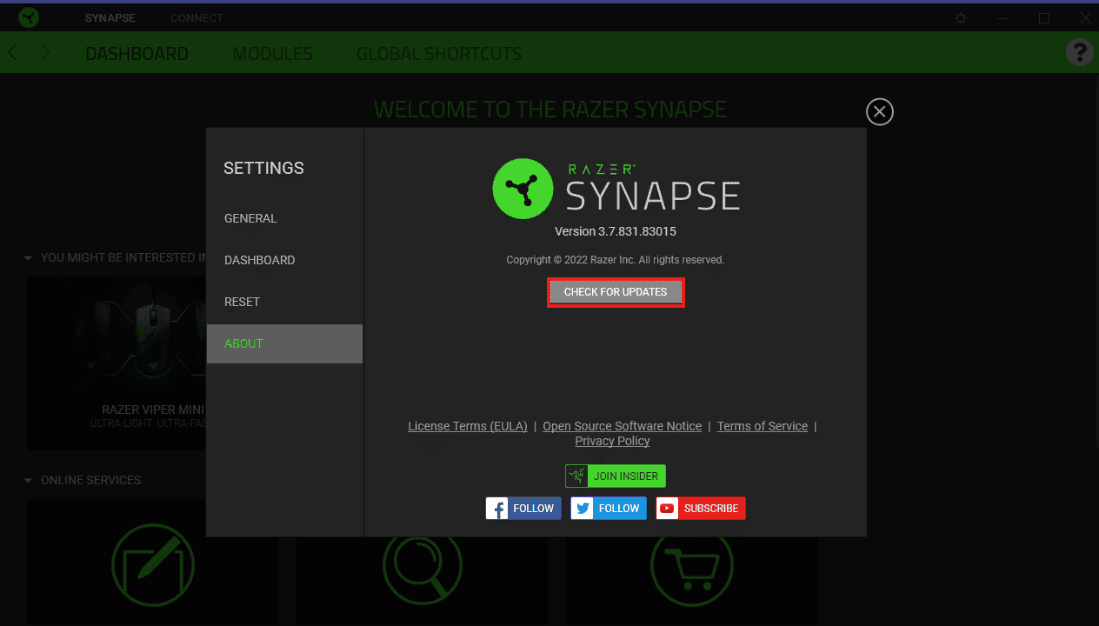
Метод 3: Омогућите Цхрома апликације
Још једна позорна тачка о којој треба водити рачуна како би се избегло да Аудио Висуализер не ради је да су Цхрома апликације омогућене у софтверу Разер Синапсе. Можете пратити доле наведене кораке да бисте их омогућили:
1. Отворите софтвер Разер Синапсе на рачунару.
2. На картици УПРАВНА ТАБЛА, кликните на ЦХРОМА ЦОННЕЦТ.
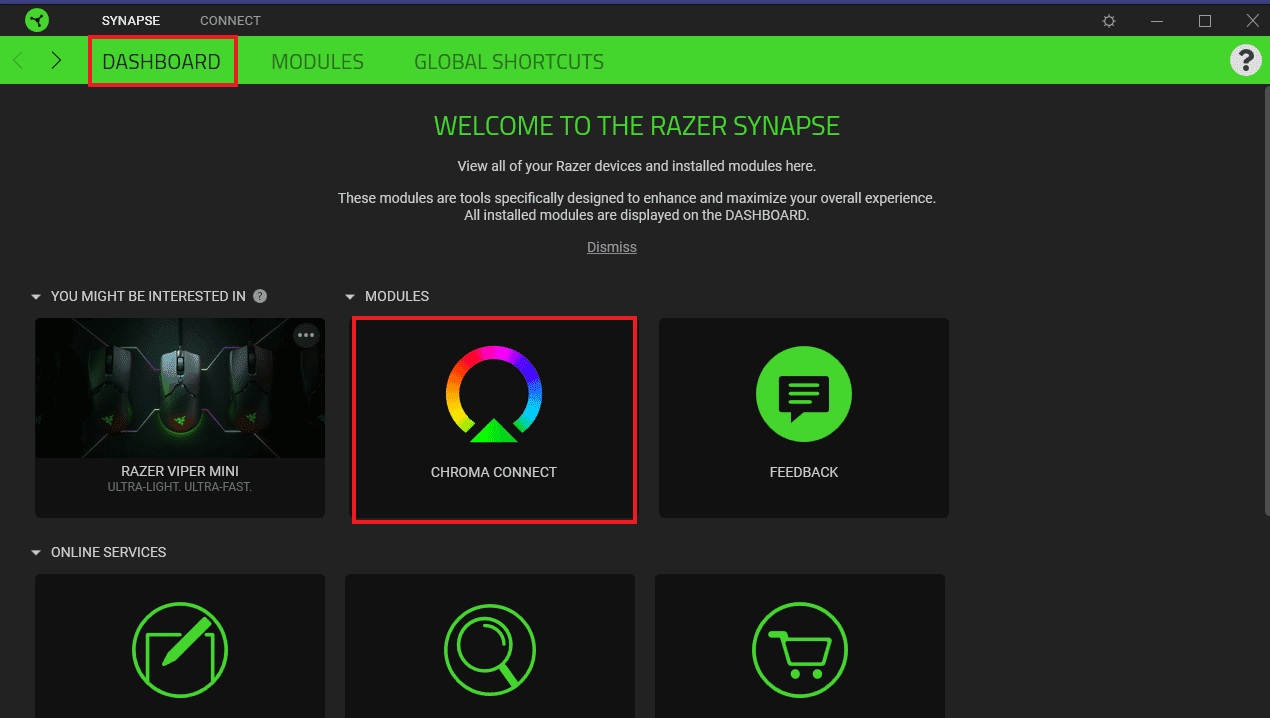
3. Затим кликните на картицу АППС.
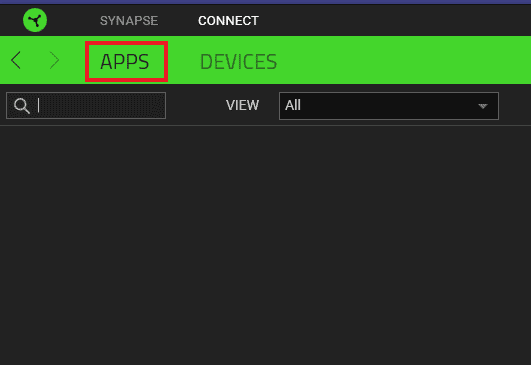
4. У њему укључите опцију за ЦХРОМА АППС.
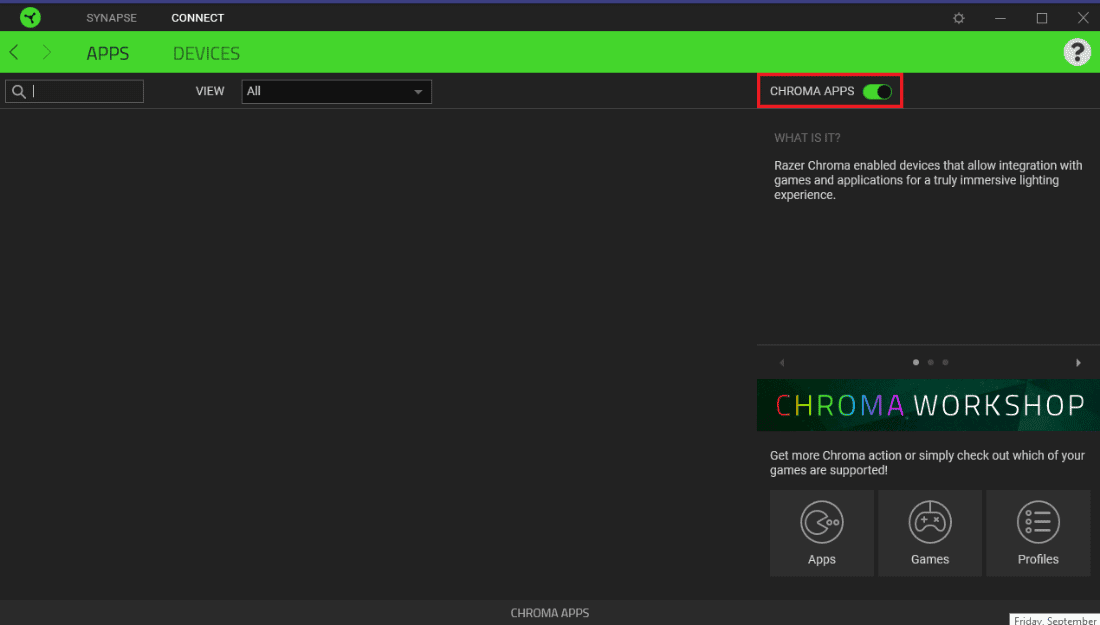
Метод 4: Подешавање повећања амплитуде
Поред других подешавања у софтверу Разер Синапсе, морате се уверити да су подешавања амплитуде постављена на вишу вредност. Ако је, из неког разлога, подешено на ниско, унесите већу вредност, на пример, 7000 у оквир Амплитуда. Пратите доленаведена упутства да бисте променили вредност амплитуде:
1. Отворите апликацију Разер Синапсе на рачунару.
2. Отворите прозор тастатуре Висуализер.
3. У пољу Амплитуда (%) унесите вишу вредност, на пример 7000.
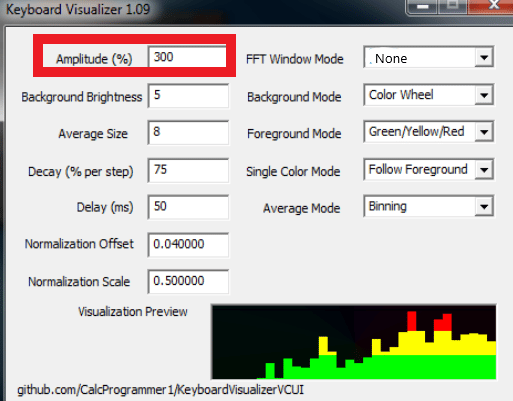
4. Затим кликните на опцију Саве Сеттингс.
Сада проверите да ли су проблеми са нефункционисањем Аудио Висуализера решени.
Метод 5: Омогућите Разер Цхрома СДК услуге
Ако се још увек питате како да поправите Разер Аудио Висуализер да не ради, онда морате да проверите да ли су Разер Цхрома СДК услуге омогућене на вашем рачунару. У вашем систему, ако су ове услуге онемогућене, можете користити следеће кораке да бисте их омогућили:
1. Притисните тастере Виндовс + Р заједно да бисте отворили оквир за дијалог Покрени.
2. Овде откуцајте мсцонфиг и притисните тастер Ентер.
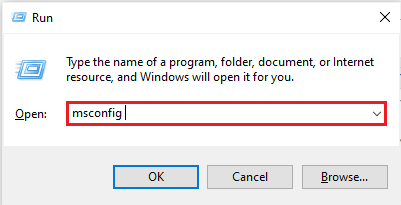
3. У прозору Систем Цонфигуратион, кликните на картицу Сервицес.
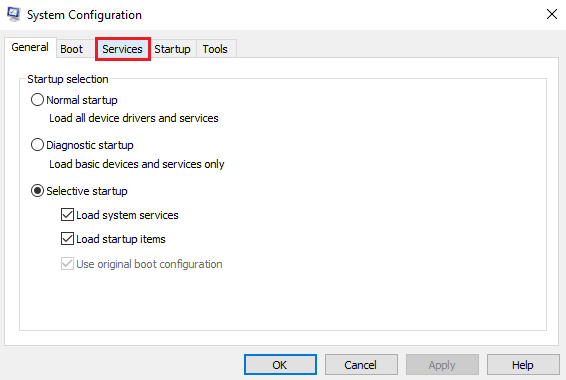
4. Сада пронађите Разер Цхрома СДК сервер.
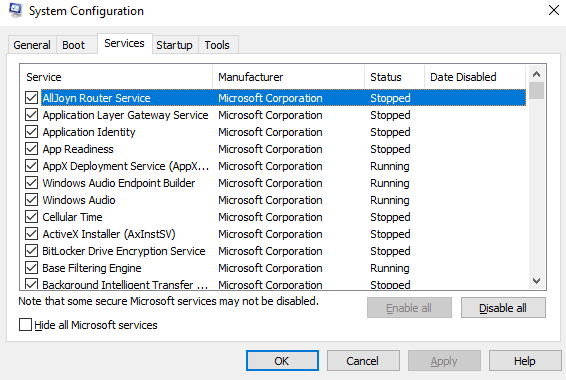
5. Означите поље за Разер Цхрома СДК Сервер у случају да није означено.
6. Сада кликните на Примени, а затим на дугме ОК.
7. На крају, поново покрените рачунар и проверите да ли Аудио Висуализер сада ради.
Метод 6: Поново инсталирајте Разер Синапсе
Последње решење које вам је преостало у случају да још увек не можете да поправите Разер Аудио Визуализер не ради је деинсталирање и затим поновно инсталирање Разер Синапсе. Оштећена инсталација може бити иза овог проблема јер је Разер Синапсе углавном одговоран за контролу муње и других ефеката Разор уређаја који подржавају Цхрома. Дакле, ако је на било који начин оштећен, најбоље је да га поново инсталирате. Можете пратити доле наведене кораке да бисте довршили овај процес:
1. Прво, да бисте деинсталирали Разер Синапсе, притисните заједно тастере Виндовс + И да бисте отворили Подешавања.
2. Сада отворите Апликације у прозору Подешавања.
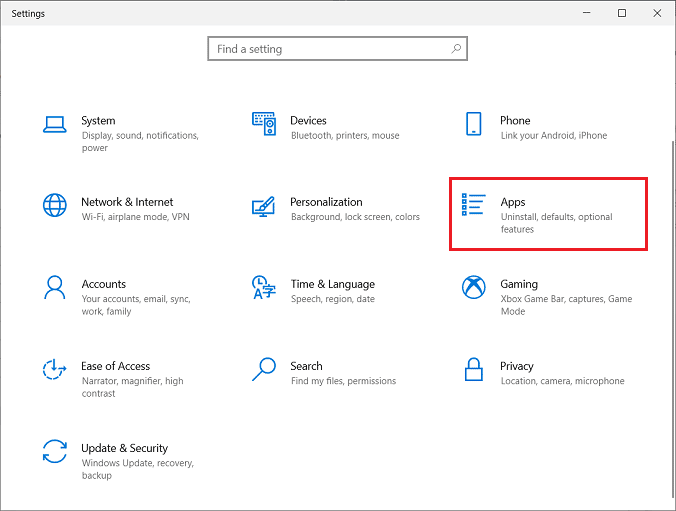
3. Пронађите и кликните на апликацију Разор Синапсе да бисте изабрали Деинсталирај.
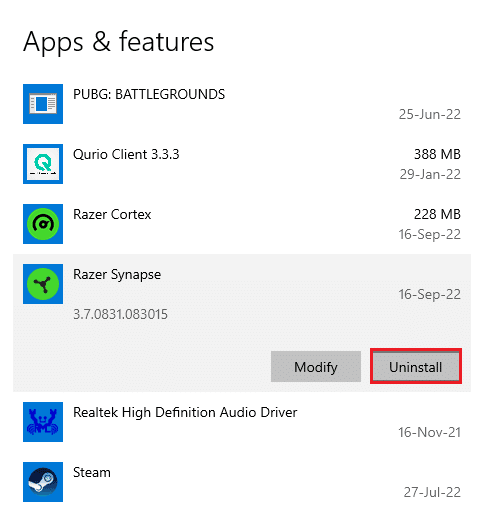
4. Потврдите команду кликом на Деинсталирај.
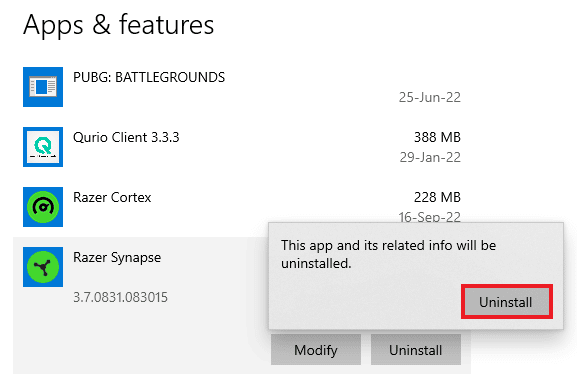
5. Поново изаберите ДЕИНСТАЛЛ.
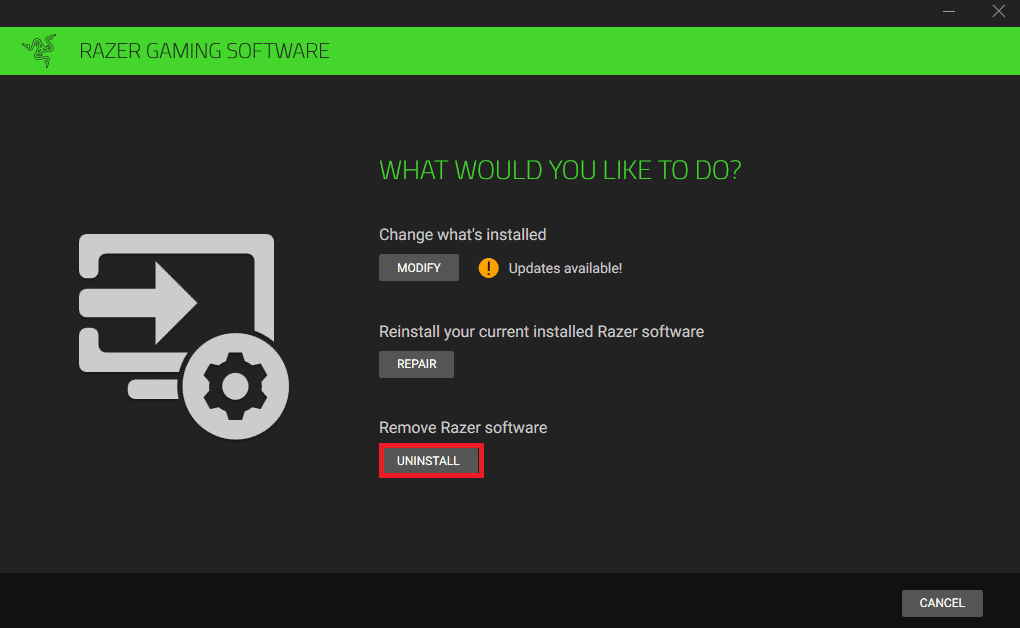
6. Сада кликните на ДА, УКЛОНИ.
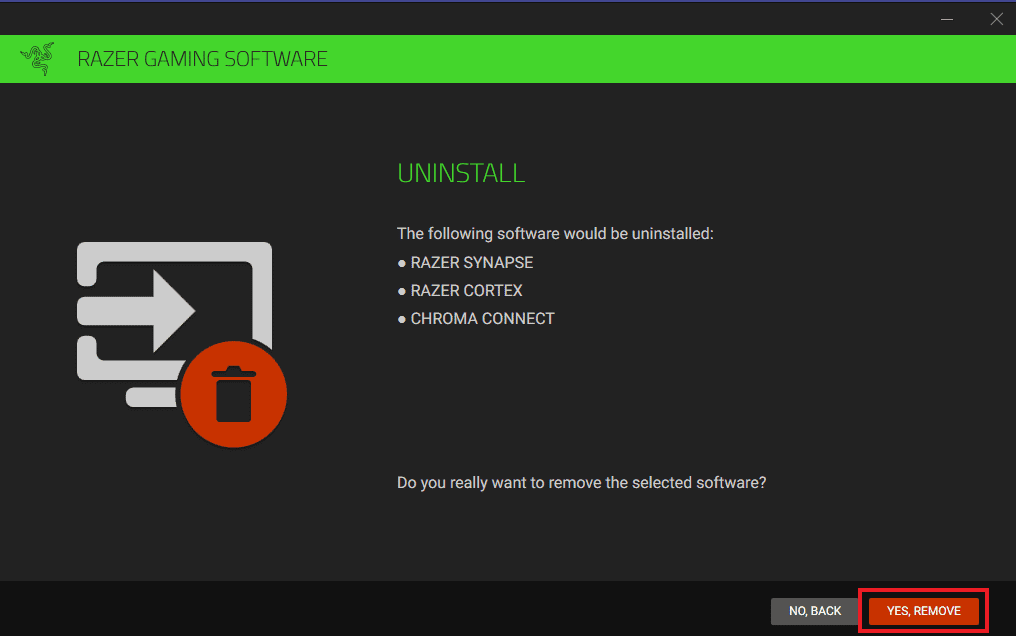
7. Када се деинсталација заврши, отворите претраживач да бисте инсталирали Разер Синапсе са званичне веб странице. Кликните на Преузми одмах.
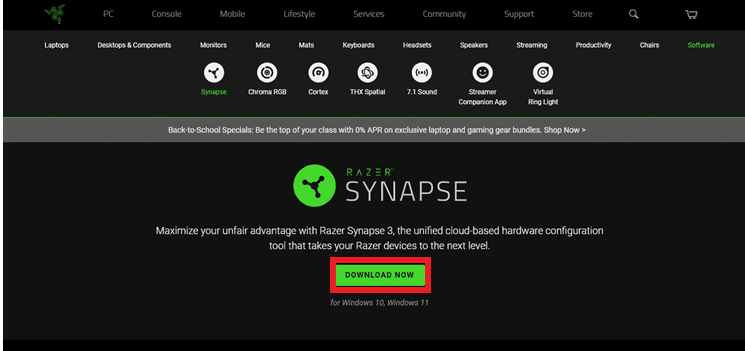
Сада када је апликација Разер Синапсе 3 инсталирана, покрените је да бисте проверили да ли је проблем са аудио визуелизатором решен.
Често постављана питања (ФАК)
К1. Зашто Разер Синапсе не ради?
Анс. Ако Разер Синапсе не ради, проверите да ли је уређај правилно прикључен на рачунар. Такође можете покушати да поново инсталирате Разер Синапсе у случају да проблем није решен.
К2. Који уређаји су компатибилни са Разер Цхрома?
Анс. Можете проверити листу компатибилних уређаја са Разер Цхрома.
К3. Како могу да контролишем муње у Разер-у?
Анс. У апликацији Разер Синапсе на рачунару, приступите опцији Лигхтнинг и прилагодите ефекте по свом укусу.
К4. Како могу да инсталирам Аудио Висуализер?
Анс. Аудио Висуализер можете инсталирати са званичне веб странице Разер-а. Погледајте Метод 6 за више.
***
Надамо се да би вам овај документ могао помоћи у томе како да поправите Разер Аудио Висуализер не ради. Обавестите нас која вам је од метода помогла у решавању проблема са аудио визуелизатором. За више упита или сугестија, можете оставити коментар у доњем одељку.